iPhoneの初期設定とは?
初めて手にしたハイテク機器は、そのほとんどが初期設定を必要とします。最近では購入したお店で初期設定を行ってくれるサービスもありますが、これから大切に使用していく中でiPhoneの初期設定を自分で行えないのは・・・。iPhoneなどのスマホでは、PCと比べると初期設定もとても簡単に行うことができます。
この初期設定は、購入したときだけでなくiPhoneに不具合がおきて初期化した場合に自分で設定しなくてはなりません。この記事を読んでくれている読者の人も、初期化した後の設定方法を調べるために訪問されている人が多いのではないでしょうか?
前回の記事【リカバリーモードでiPhoneを初期化!】の執筆のために、iPhone5を初期化したので、続けて初期設定の方法もご紹介します。

初期設定の手順
初期化したiPhoneの初期設定を行うためには、画面のロックを解除することで、自動的に初期設定が始まります。基本的にはガイダンスに沿って選択していくだけで初期設定をすることができます。
言語の選択
iPhoneで使用する言語の選択をします。通常であれば「日本語」を選択しましょう!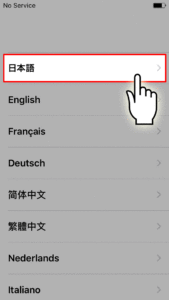
国または地域を選択
ここの設定も通常であれば「日本」を選択しておきましょう。ここで設定した国・地域というのは、AppStoreで表示されるアイテムなどに影響します。日本以外の国・地域を選択した場合には、日本で販売されているアプリを購入できなくなる可能性もあるので注意してください。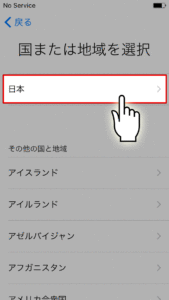
使用するキーボードの選択
テキストを入力する際のキーボードを選択します。右側にチェックの入っているキーボードを使用することができます。選択が終ったら右上の「次へ」をタップします。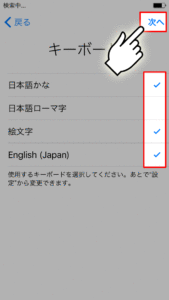
Wi-Fiネットワークを選択
使用するWi-Fiを選択します。ここに表示されているのは、現在受信することができるWi-Fiなので、普段使用することが多いWi-Fi(自宅のWi-Fi等)を選択します。もしWi-Fiを利用しないのであればスキップします。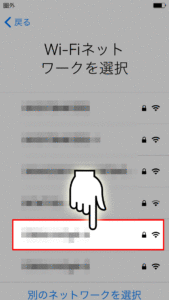
パスワードの入力
Wi-Fiを使用する場合には、Wi-Fiのパスワードを入力します。パスワードの設定されていないWi-Fiを使用する場合や、Wi-Fiを使用しない場合にはこの項目は必要ありません。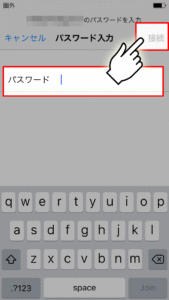
位置情報サービス
カメラアプリや地図アプリなどを使用するための位置情報サービスについての設定を行います。ネット検索等にも影響するので、特にこだわりがなければ「オン」にしておきましょう!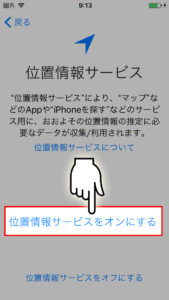
パスコードを作成
ロック画面の解除やiPhoneの詳細設定などをする際に使用するパスコードを設定します。このパスコードを忘れると、詳細設定などを行うことができなくなるので注意しましょう!パスコードオプションの使い方については【パスコードはたったの1文字!!】をチェックしてください。
Appとデータ
ここでは初期設定として、iPhoneを新しい設定にするのか、もともとあるバックアップから復元するのかを選択します。今回は新規のiPhoneとして使用するため、「新しいiPhoneとして設定」を選択します。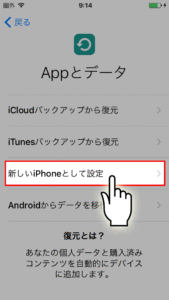
AppleIDの設定
iPhoneでアプリをインストールしたりするためにはAppleIDが必要です。すでにAppleIDをまだ取得していない、もしくは新しく取得したい場合には新規で作成をしてください。今回は設定せずに、後でAppleIDを取得します。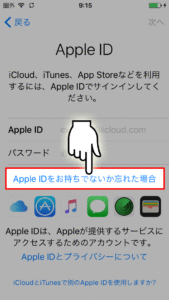
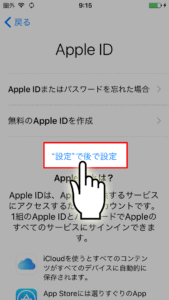
生年月日
生年月日の入力によって、安全にiPhoneを使用することができるので、偽りのないように入力しましょう!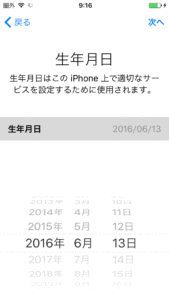
名前の入力
iPhone上で使用する名前の入力を行います。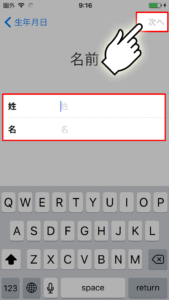
利用規約
iPhoneを使用する上で、Appleの利用規約に同意したとみなされるので、しっかりと利用規約を読んでから同意しましょう!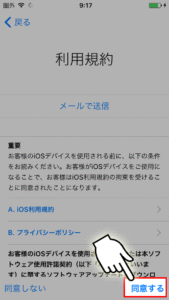
Siri
Siriとは、iPhoneの音声認識ソフトのことです。この機能を使用することで、iPhoneに話しかけるだけで色々な機能を実行してくれます。Siriについての詳しい説明は【Siriの使い方と設定方法!】をチェックしてください。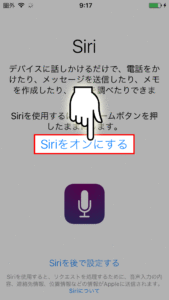

診断
iPhoneの使用状況などの調査のために、Appleに情報を送信する設定を行います。iOSの更新内容にも影響することなので、特に理由がない限りは「Appleに送信」をタップします。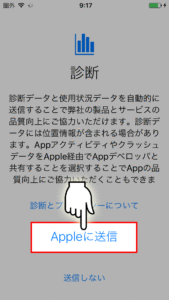
App解析
これも前項と同様にサービスの向上につながる項目ですが、アプリの品質向上のための情報を共有することの認証です。特に理由がない限りは「Appデベロッパと共有」をタップします。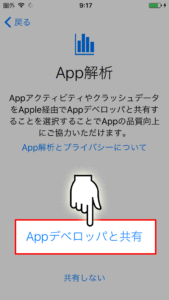
さあ、はじめよう!
これで初期設定は完了です!基本的に初期設定で行った設定は、使用している間にも変更することができますので、都度必要があれば設定を変更しましょう!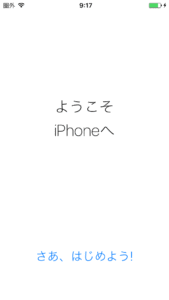
まとめ
初期設定と聞くと、PCのようにとても大変な印象を受ける人も多く居るかと思いますが、iPhoneをはじめとするMac製品のほとんどが初期設定が簡単に行えるように設計されています。初期設定が楽なことも世界で愛される理由のひとつなのかもしれませんね。
初期設定で行った内容は、都度必要に応じて変更することができます。iphoneMAXではカテゴリの「設定方法」で各種設定方法のご紹介をしていますので、チェックしてみてください!

